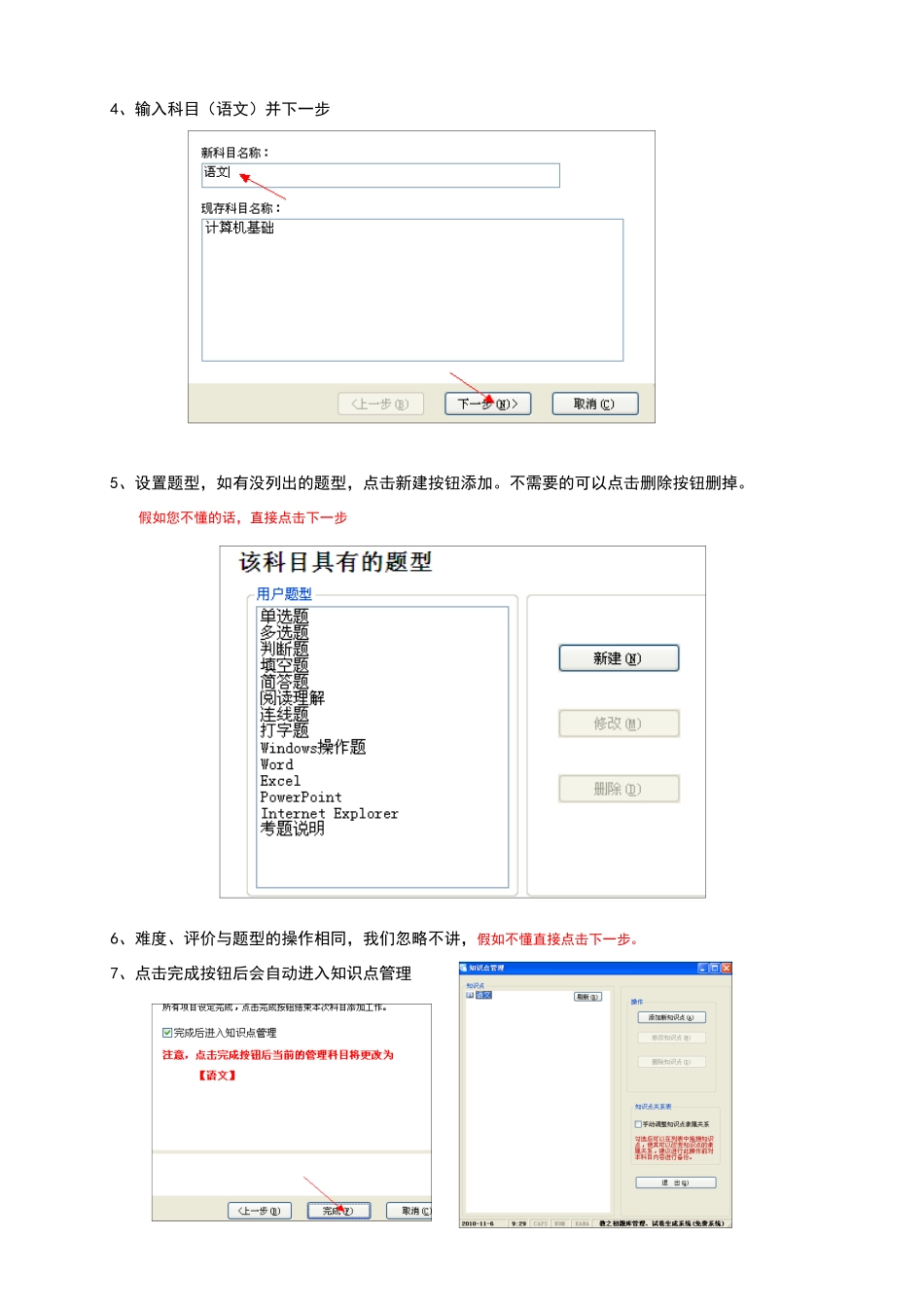教之初题库管理系统操作教程-考题处理(本教程针对教之初新版考试系统、教之初题库管理系统)假如您曾经使用过老版本的教之初计算机考试系统,那么您可能对新系统会有一个适应过程。本教程可以迅速帮助您完成适应过程。假如您第一次使用教之初的题库管理系统,那么本教程将带领您完成一次出题过程。教之初题库管理系统是免费软件,可以免费分发,免费传播,您无需担忧会有任何使用限制。下面开始我们的操作之旅:1、 进入题库管理系统您可以运行桌面上的题库管理系统图标,或者点击 开始->程序->教之初->题库管理系统运行以后,会让您输入用户名和密码,默认用户名为:admin 密码为:123456进入题库管理系统后,您会发现系统已经存在一个科目,如下图假如这个科目您不需要,可以在【科目管理】中将其删除注:我们下面的操作是一个全新科目的建立,这样您会熟悉整个操作过程,新科目我们命名为(语文)。2、点击进入科目管理3、点击添加新科目4、输入科目(语文)并下一步5、设置题型,如有没列出的题型,点击新建按钮添加。不需要的可以点击删除按钮删掉。假如您不懂的话,直接点击下一步6、难度、评价与题型的操作相同,我们忽略不讲,假如不懂直接点击下一步。7、点击完成按钮后会自动进入知识点管理8、知识点必须要建立至少一个,所以一定要点击添加新知识点9、输入新知识点的名称,并确定。(备注不用填写)知识点相当于书本前面的目录10、假如有多个知识点,请根据 8 和 9 步骤重复添加。11、完成知识点建立以后,点击退出按钮12、点击考题处理14、点击考题录入与管理15、录入各种考题,可以看《整体出题录像》,此录像随软件发送或手册中提供。您也可以通过互联网下载,下载地址(按 ctrl 键点击链接可以直接打开):教之初提供更多教程,您可以访问来猎取